win11怎么关闭开机声音?由于win11更换了传统的开机密码,让很多更新系统的朋友觉得不习惯了,那么win11电脑开机声音怎么关呢,其实只需要打开主题设置里的声音即可。下面一起来看看操作教程吧!
win11开机声音关闭图文操作教程
1、首先打开开始菜单里的“设置”
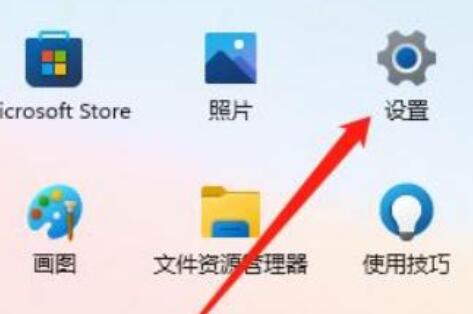
2、接着打开左边的“个性化”
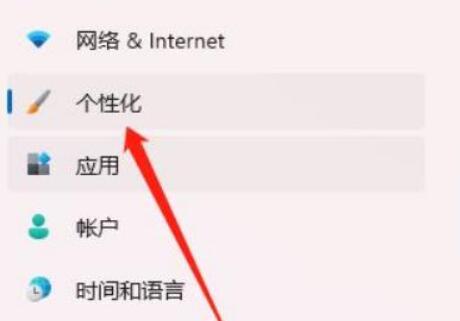
3、然后打开其中的“主题”设置。
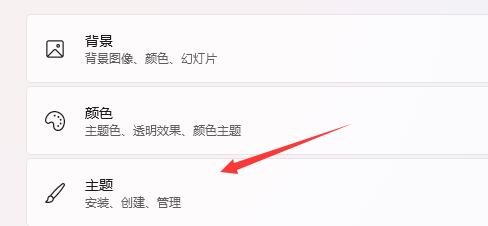
4、随后点开右边的“声音”选项。

5、最后取消“播放windows启动声音”并确定保存即可。
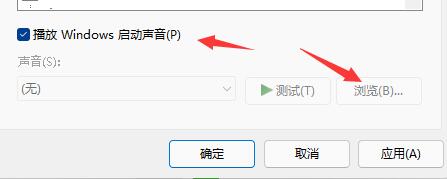
以上就是win11怎么关闭开机声音?win11开机声音关闭图文操作教程的详细内容,更多关于win11关闭开机声音教程的资料请关注江湾时代其它相关文章!










